Wiele osób może zadać pytanie: po co aktualizować oprogramowanie w telewizorze? Zwykle nie ma specjalnej potrzeby, a nawet można się bez tego obejść. Ale kiedy pojawiają się jakieś problemy, wyskakują błędy lub po prostu niektóre rzeczy powodują zwykłą niedogodność, bardzo często wszystko to można rozwiązać za pomocą aktualizacji. oprogramowanie.
W dzisiejszym artykule zobaczymy, jak aktualizowane jest oprogramowanie w telewizorach z dwoma różne sposoby. Jeden z nich będzie aktualizował się za pomocą pendrive'a, drugi przejdzie przez Internet.
Przygotowywanie LG Smart TV do aktualizacji oprogramowania
Tutaj musimy tylko znaleźć dane na naszym telewizorze.
Przede wszystkim musisz dokładnie znać model telewizora. Ten krok nie jest konieczny w przypadku aktualizacji oprogramowania przez Internet. Aby wyjaśnić te informacje, musisz przejść do ustawień. Aby to zrobić, po prostu naciśnij przycisk „USTAWIENIA” na pilocie telewizora.
W menu, które się otworzy, poszukaj zakładki o nazwie „Wsparcie” i wybierz w niej element z informacjami o produkcie.
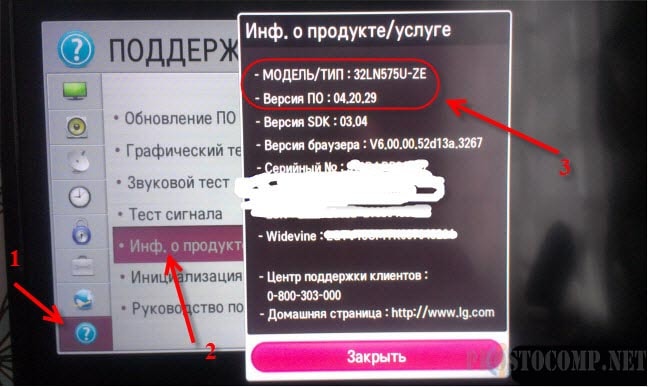 Pojawi się okno, w którym znajdą się dla nas wszystkie niezbędne informacje. Istnieje również model telewizora i jego wersja oprogramowania. Zapisz te dane, na przykład wygodnie jest zrobić zdjęcie telefonem.
Pojawi się okno, w którym znajdą się dla nas wszystkie niezbędne informacje. Istnieje również model telewizora i jego wersja oprogramowania. Zapisz te dane, na przykład wygodnie jest zrobić zdjęcie telefonem.
Zanim zaczniesz pracować z oprogramowaniem, ważne jest, aby wiedzieć!
Należy zawsze pamiętać, że aktualizacja oprogramowania jest dość odpowiedzialną operacją. Tutaj nie możesz odejść od instrukcji. Jeśli coś pójdzie nie tak, ryzykujesz uszkodzeniem sprzętu.
Jeśli leci stare oprogramowanie a jednocześnie nowy nie zostanie zainstalowany, telewizora nie będzie już można samodzielnie naprawić. Aby nie doszło do tak przyjemnej sytuacji, postaraj się przestrzegać prostych zasad:
- telewizora nie można wyłączyć, gdy jest migany;
- oprogramowanie układowe musi pasować do modelu telewizora, na którym jest zainstalowane;
- w żadnym wypadku nie wyjmuj pamięci flash USB z telewizora podczas instalowania nowego oprogramowania;
- generalnie nie dotykaj niczego po raz kolejny, nie próbuj niczego włączać, nie idź gdzieś.
Aktualizujemy LG Smart TV przez Internet
Dość prosty sposób. Możesz zaktualizować całe oprogramowanie bez zbędnych problemów i wystarczająco szybko. Jedynym kryterium jest podłączenie telewizora do Internetu i do sieci wystarczająco wysokiej jakości. Jeśli ktoś płaci za ruch, pamiętaj, że oprogramowanie układowe waży około pięciuset megabajtów (a może więcej).
Telewizor można podłączyć do Internetu na dwa sposoby: przez Sieć bezprzewodowa Wi-Fi lub używanie kabel internetowy. Tutaj nie odgrywa szczególnej roli. Ale jak już wspomniano, połączenie musi być niezawodne. Gdy wszystko jest połączone, możesz rozpocząć aktualizację.
Otwórz ustawienia, naciskając przycisk „USTAWIENIA” na pilocie telewizora, a następnie przejdź do pomocy technicznej i kliknij Aktualizacja oprogramowania. Pojawi się okno z aktualną wersją i przyciskiem sprawdzania aktualizacji. Kliknij na to.
 Jeśli w ten moment, wydany ponad nowa wersja oprogramowania, zobaczysz następujące okno, w którym będziesz musiał kliknąć przycisk „Aktualizuj”.
Jeśli w ten moment, wydany ponad nowa wersja oprogramowania, zobaczysz następujące okno, w którym będziesz musiał kliknąć przycisk „Aktualizuj”.
 Następnie telewizor rozpocznie pobieranie z sieci nowe oprogramowanie. W tym momencie możesz nadal korzystać z telewizora, na przykład oglądać filmy. Ale po pobraniu wszystkiego rozpocznie się instalacja. Od tego momentu lepiej już niczego nie dotykać i nie obciążać telewizora zadaniami. Podczas procesu aktualizacji automatycznie się wyłączy, a następnie włączy ponownie. Po tym zakończy się proces instalacji aktualizacji. Następnie możesz przejść do ustawień i sprawdzić wersję oprogramowania, upewniając się, że teraz jest nowsza wersja.
Następnie telewizor rozpocznie pobieranie z sieci nowe oprogramowanie. W tym momencie możesz nadal korzystać z telewizora, na przykład oglądać filmy. Ale po pobraniu wszystkiego rozpocznie się instalacja. Od tego momentu lepiej już niczego nie dotykać i nie obciążać telewizora zadaniami. Podczas procesu aktualizacji automatycznie się wyłączy, a następnie włączy ponownie. Po tym zakończy się proces instalacji aktualizacji. Następnie możesz przejść do ustawień i sprawdzić wersję oprogramowania, upewniając się, że teraz jest nowsza wersja.
Przy okazji, jeśli funkcja jest aktywna automatyczne sprawdzenie aktualizacje, a gdy pojawi się nowsza wersja oprogramowania, telewizor natychmiast to zgłosi i zaproponuje zainstalowanie.
Zaktualizuj LG Smart TV za pomocą pamięci flash USB
Jeśli nie masz takiej możliwości podłączenia telewizora do Internetu lub istnieją inne powody, które uniemożliwiają aktualizację z poprzedniego przykładu, możesz to zrobić za pomocą dysku flash USB. W takim przypadku pobieramy z sieci odpowiednie oprogramowanie układowe, zapisujemy je na dysku flash USB, a następnie podłączamy nośnik pamięci do telewizora i rozpoczynamy aktualizację.
Przede wszystkim musisz bardzo dokładnie wiedzieć, jaki model ma Twój telewizor i jaką ma wersję oprogramowania. Jak to zrobić, zostało już opisane na początku tego artykułu.
Krok 1: Pobierz aktualizację
Ponieważ jako przykładu używamy telewizora LG, przechodzimy na oficjalną stronę producenta http://www.lg.com/ (w innych przypadkach na strony odpowiedniego producenta telewizora). Na tej stronie znajdź linię wyszukiwania, musisz wpisać tam model telewizora i nacisnąć „Enter”.
 Tak znajdziesz swój telewizor. Następnie otwórz zakładkę wsparcia i pojawi się przycisk do oprogramowania. Klikamy na to.
Tak znajdziesz swój telewizor. Następnie otwórz zakładkę wsparcia i pojawi się przycisk do oprogramowania. Klikamy na to.
 Następnie otworzy się lista z całym oprogramowaniem układowym dostępnym dla tego telewizora. Twoim zadaniem jest wybrać najnowszą i pobrać ją na swój komputer. Nowość oprogramowania można określić przed datą jego dodania. Najważniejsze, że to oprogramowanie jest nowsze niż to, które jest w telewizorze. Po pobraniu archiwum z oprogramowaniem z Internetu na komputer należy przejść do kolejnego kroku.
Następnie otworzy się lista z całym oprogramowaniem układowym dostępnym dla tego telewizora. Twoim zadaniem jest wybrać najnowszą i pobrać ją na swój komputer. Nowość oprogramowania można określić przed datą jego dodania. Najważniejsze, że to oprogramowanie jest nowsze niż to, które jest w telewizorze. Po pobraniu archiwum z oprogramowaniem z Internetu na komputer należy przejść do kolejnego kroku.
Nowoczesne telewizory to nie tylko analogowe i telewizja cyfrowa, są to komputery o niskim poborze mocy, na których można instalować aplikacje, uzyskiwać dostęp do Internetu, odtwarzać multimedia z dysków USB itp. Podobnie jak na komputerach, telewizory korzystają z systemu operacyjnego (OS), pod tym systemem programiści piszą aplikacje, które można później zainstalować na telewizorze. Przyzwyczailiśmy się do tego, że na komputerach z systemem Windows, Mac OS aktualizacje pojawiają się raz lub kilka razy w miesiącu, a komputer prosi o ich zainstalowanie. Dokładnie taka sama sytuacja z nowoczesne telewizory, podobnie jak komputery korzystają z własnych System operacyjny, który z kolei jest ulepszany i wymaga aktualizacji. O tym jest ten artykuł - Dlaczego i jak zaktualizować oprogramowanie w telewizorach Samsung, LG, Philips, Sony itd.
Po co aktualizować oprogramowanie sprzętowe telewizora Samsung, LG, Philips, Sony itp.?
Istnieje kilka powodów aktualizacji oprogramowania telewizora:
1 Poprawa stabilności telewizora. Niektóre telewizory wychodzą z „surowym” oprogramowaniem układowym, zwłaszcza jeśli są nowe, tak jak w przypadku telewizorów LG i ich nowego WebOS (starego oprogramowania NetCast). W przyszłości te błędy i błędy zostaną naprawione i zostanie wydana zaktualizowana wersja oprogramowania, po zainstalowaniu której pozbędziesz się wszystkich lub części problemów z telewizorem.
2 Może przyspieszyć reakcję i szybkość telewizora. Niektóre aktualizacje są używane, aby telewizor był bardziej responsywny i przyspieszony (włączanie, wyłączanie, zmiana kanałów, funkcje Smart TV itp.).
3 Dodanie nowej funkcjonalności. Część aktualizacji dotyczy dodania nowych funkcji telewizyjnych.
4 Rozwiązywanie problemów związanych ze Smart TV. Jeśli nie możesz znaleźć przyczyny problemów związanych ze Smart TV, jeden z możliwe sposoby Rozwiązaniem może być aktualizacja oprogramowania układowego. Mogę podać osobisty przykład tego, jak aktualizacja oprogramowania pomogła rozwiązać problem z uruchamianiem aplikacji na telewizorze. Znajomy skontaktował się ze mną, aby pomóc w nawiązaniu kontaktu telewizor Sony do Internetu i pokaże, jak uruchomić i używać Smart TV. Zgodziłem się pomóc, podłączenie telewizora do globalnej sieci zajęło około 5 minut, ale były problemy z uruchomieniem Smart TV - nie uruchamiały się, gdy uruchomiono aplikację, pojawił się czarny ekran i tyle. Dopiero po zainstalowaniu najnowszej wersji oprogramowania telewizora aplikacje zaczęły działać, a ponadto było ich zauważalnie więcej. Z tego doszedłem do wniosku - jeśli nie chcesz mieć problemów z uruchomieniem aplikacji Smart TV, zaktualizuj oprogramowanie telewizora.
Aby zrozumieć, dlaczego ta lub inna aktualizacja jest przeznaczona, możesz przejść do witryny internetowej producenta telewizora, znaleźć tam zainstalowaną wersję aktualizacji i przeczytać, co daje i jakie problemy rozwiązuje.
Jak zaktualizować oprogramowanie w Samsung, LG, Philips, Sony?
Istnieją dwa sposoby aktualizacji oprogramowania układowego w telewizorach:
1 Po podłączeniu telewizora do Internetu przez LAN lub Wi-Fi i aktualizacji oprogramowania z menu telewizora. Ta opcja moim zdaniem jest najprostsza i wymaga minimum wysiłku, a mianowicie kilku kliknięć w przyciski na panelu sterowania. Jedynym zastrzeżeniem tej metody jest to, że telewizor musi mieć dostęp do Internetu.
2 Korzystanie Nośnik USB. Ta metoda jest wygodna dla osób, których telewizor nie ma dostępu do Internetu lub jest chwilowo niedostępny. Aby skorzystać z tej metody, potrzebujesz pendrive'a o pojemności 1 GB lub większej, telewizora i komputera / laptopa z dostępem do Internetu. Na komputerze/laptopie przejdź do witryny producenta telewizora i znajdź swój model telewizora. Pobierz najnowsze oprogramowanie sprzętowe ze strony Pamięć flash USB. Następnie podłącz pendrive do telewizora iw menu telewizora wybierz - Aktualizacja oprogramowania z USB.
W telewizorach Samsung, LG, Philips, Sony nie możesz śledzić wydawania nowych aktualizacji, ale sprawdź menu „Automatycznie instaluj aktualizacje”, aby Twój telewizor zawsze miał Ostatnia wersja oprogramowanie układowe.
Poniżej oferuję więcej szczegółowy opis aktualizacje oprogramowania układowego na różnych telewizorach.
Z reguły pytanie o to, jak zaktualizować Samsung smart TV, jest gdzieś przed właścicielami, pół roku po zakupie. Nic dziwnego, bo technologie nie stoją w miejscu, ale ciągle się rozwijają, bo żeby nadążyć z duchem czasu, trzeba regularnie aktualizować urządzenie, po uaktualnieniu oprogramowania.
Jak zaktualizować telewizor za pomocą pamięci flash USB, pobierając odpowiednie oprogramowanie?
Odpowiednie oprogramowanie to połowa sukcesu w kwestii aktualizacji Samsung Smart TELEWIZJA. Każde urządzenie ma swój własny zestaw programów, które są odpowiednie dla ograniczonej liczby telewizorów. Dlatego zanim coś pobierzesz, musisz upewnić się, że program jest odpowiedni. Dowiedz się, które oprogramowanie jest dla Ciebie odpowiednie konkretny model, możesz na oficjalnej stronie internetowej firmy - samsung.com.
Oprócz znajomości modelu musisz również wyjaśnić, jakie oprogramowanie jest już zainstalowane w Samsungu. Ta informacja będzie potrzebna do porównania z tym zaktualizowana wersja który został opublikowany na stronie. Jeśli numer oprogramowania układowego to na przykład 0. 6, a osoba ma zainstalowaną piątą wersję, urządzenie wymaga aktualizacji. Jeśli liczby się zgadzają, aktualizacja nie jest wymagana.
Nawiasem mówiąc, przed pobraniem należy wyjaśnić język oprogramowania, w przeciwnym razie instrukcje w języku chińskim będą trudne do zrozumienia. Wszystkie ważne informacje znajdują się w opisie pliku.
Po pobraniu plik należy zresetować na sformatowany dysk flash USB. A potem zaczyna się zabawa:
Pliki należy rozpakować, ponieważ zwykle znajdują się w archiwum. Każdy odpowiedni program zrobi to;
Przejdź do menu Smart TV;
W menu znajduje się sekcja „Wsparcie”, do której musisz się udać;
Następnym krokiem jest wybranie sekcji „Aktualizacja oprogramowania”;
Opcji jest kilka, ale nas interesuje opcja przez USB;
 Ponadto żądanie zostanie przetworzone, więc będziesz musiał trochę poczekać. Kiedy system zacznie się aktualizować, będziesz musiał poczekać kilka minut. Po ponownym uruchomieniu oprogramowanie telewizora Samsung zostanie już zainstalowane.
Ponadto żądanie zostanie przetworzone, więc będziesz musiał trochę poczekać. Kiedy system zacznie się aktualizować, będziesz musiał poczekać kilka minut. Po ponownym uruchomieniu oprogramowanie telewizora Samsung zostanie już zainstalowane.
Aktualizuj automatycznie przez Internet
Zanim nawet pomyślisz o aktualizacji oprogramowania przez Internet, musisz upewnić się, że połączenie będzie nieprzerwane. Istnieją trzy sposoby na osiągnięcie tego połączenia:
Z pomocą lokalnego sieci przewodowej za pośrednictwem routera telewizyjnego.
Bezpośrednio przez Wi-Fi, jeśli Samsung Smart TV ma wbudowany adapter Wi-Fi.
Za pomocą routera Wi-Fi, podłączając urządzenie przez menu i wybierając żądane opcje.
 To jest bardzo ważny punkt, ponieważ jeśli Internet przerwie połączenie, mogą pojawić się problemy, których nie da się już rozwiązać za pomocą kilku kliknięć na pilocie. Jeśli wszystko jest w porządku, możesz zacząć:
To jest bardzo ważny punkt, ponieważ jeśli Internet przerwie połączenie, mogą pojawić się problemy, których nie da się już rozwiązać za pomocą kilku kliknięć na pilocie. Jeśli wszystko jest w porządku, możesz zacząć:
Otwórz menu, aby zobaczyć numer oprogramowania układowego (aby wyszukać serię aktualizacji, jest to bardzo ważne);
Przejdź do pozycji „Wsparcie”, gdzie wybierasz „Aktualizacja oprogramowania”;
W zależności od konfiguracji telewizora należy wybrać pozycję „Aktualizuj teraz” lub „W sieci”;
Po sprawdzeniu odpowiedniego oprogramowania pojawi się komunikat wymagający potwierdzenia;
Podczas pobierania i aktualizacji oprogramowania układowego telewizor jest surowo zabroniony.
Po zakończeniu procedury system uruchomi się ponownie. Ale są też wady - niech ta metoda działa za darmo i jest bardzo prosta. Ale istnieje ogromne ryzyko - jeśli prąd zostanie wyłączony w trakcie procesu, zamiast drogiego urządzenia będzie tylko stos bezużytecznych obwodów i okablowania. Jeśli jednak wszystko pójdzie dobrze, to telewizor będzie działał jeszcze lepiej.
Niech zwykły inteligentna aktualizacja Telewizor przynosi pewne niedogodności, ale trzeba zaktualizować system, w szczególności po to, aby móc synchronizować pracę telefonów, komputerów i tabletów.
Jeśli Smart TV jest zamrożony, najprawdopodobniej problem tkwi w programach i aby nie powtórzyło się to w przyszłości, możesz zmienić oprogramowanie układowe. Flashowanie urządzenia pomaga w większości sytuacji związanych z usterkami w systemie telewizory inteligentne. Smart TV, zwłaszcza jeśli jest zainstalowany telewizor samsunga Seria 6, wymaga aktualizacji, regularnej konserwacji, która utrzymuje sprzęt w idealnym stanie technicznym.
Co więcej, aby naprawić sytuację za pomocą przestarzałego oprogramowania, nie musisz być hakerem. Wystarczy zrozumieć Smart Hub, w przybliżeniu zrozumieć, skąd pobrać oprogramowanie dla telewizora Samsung i jak z niego korzystać. Jeśli to wszystko istnieje, aktualizacja oprogramowania układowego telewizora Samsung Smart TV stanie się prostą i łatwą czynnością, którą należy wykonywać okresowo, jak rutynowa kontrola z lekarzem, tylko w przypadku technologii.
Co zrobić, jeśli oprogramowanie układowe uległo awarii?
Często zdarza się, że oprogramowanie układowe nie tylko działa słabo, ale generalnie ulega awarii. Jak w takim przypadku zaktualizować oprogramowanie telewizora Samsung? Oczywiście istnieje wyjście i polega na użyciu dysku flash. Jest to bardzo wygodne, nawet jeśli oprogramowanie układowe jeszcze się nie zawiesiło, ale jest już poważnie wadliwe, na przykład telewizor Samsung jest zamrożony i nie reaguje na żadne czynniki drażniące. Zamrażanie oprogramowania układowego to znak, że urządzenie nie będzie działać bez aktualizacji i musisz pilnie znaleźć wysokiej jakości oprogramowanie układowe.
Ale dobrze wiedzieć, gdzie szukać. odpowiedni program. Nie jest to tak trudne, jak mogłoby się wydawać, zwłaszcza że wyszukiwanie będzie przeprowadzane za pośrednictwem komputera, ponieważ musisz sflashować telewizor z dysku flash USB, dane przyjdą do niego poprzez skopiowanie przez komputer. Ale oczywiście dysk flash nadal wymaga sformatowania.
Oprogramowanie układowe telewizora również często ulega awarii, oto kilka oznak tego problemu:
Impuls do włączenia mija, ale w telewizorze z serii Samsung 5 system zawiesza się na pierwszym obrazie, a proces nie idzie dalej;
Jeśli nie ma podświetlenia;

Jeśli nie ma obrazu, chociaż bardziej prawdopodobne jest założenie, że awaria wystąpiła w matrycy lub kontrolerze;
Jeśli telewizor Samsung 5 zaczął pokazywać obraz w trybie kamery termowizyjnej;
Symbole menu są zniekształcone. Na początku to nie przeszkadza, ale prawdopodobnie wkrótce wyświetlacz LCD Samsung Smart TV będzie musiał zostać sflashowany;
Znak, że telewizor nie jest po prostu zamrożony, ale oprogramowanie układowe uległo awarii, pojawia się tylko połowa obrazu na ekranie lub jest przesunięty w dowolnym kierunku;
Nie działa ustawienia standardowe, który można było zmienić wcześniej;
Wiele urządzeń jest w stanie zgłosić takie problemy, a następnie można zainstalować nowe oprogramowanie. Ale nie możesz już pobrać go z telewizora. Aby program został zaktualizowany, musisz użyć usb.
Firmware Samsung TV przez USB
Przede wszystkim przed rozpoczęciem pracy musisz przygotować pendrive. Przygotowanie polega na niskopoziomowym formatowaniu systemu plików FAT32. Aby ustawić formatowanie na Pamięć flash USB, musisz użyć programu HP USB Disk Storage FormatTool.
Zainstaluj dysk flash i uruchom program;
Wybierz przewoźnika;
Określ żądane system plików– FAT32;
Odznacz pole „ Szybkie formatowanie” i zaczynamy.
 Podczas formatowania pendrive'a szukamy zamiennika dla systemu, ponieważ jeśli aktualizacja się zawiesi, to nie oglądaj telewizji ani nie klikaj pilota w poszukiwaniu ulubionego kanału. Przy okazji, chciałbyś wiedzieć? jakie miganie jest teraz w telewizji. Możesz znaleźć te dane nawet z telefonów. Ale jeśli oprogramowanie układowe już się zmieniło, lepiej pobrać najnowszą wersję z oficjalnej strony Samsunga.
Podczas formatowania pendrive'a szukamy zamiennika dla systemu, ponieważ jeśli aktualizacja się zawiesi, to nie oglądaj telewizji ani nie klikaj pilota w poszukiwaniu ulubionego kanału. Przy okazji, chciałbyś wiedzieć? jakie miganie jest teraz w telewizji. Możesz znaleźć te dane nawet z telefonów. Ale jeśli oprogramowanie układowe już się zmieniło, lepiej pobrać najnowszą wersję z oficjalnej strony Samsunga.
Jeśli dysk flash jest gotowy, możesz przejść do samego telewizora.
Wyłącz urządzenie, wyciągnij wszystkie kable i przewody;
Podłączamy dysk flash USB do wciąż wyłączonego telewizora, a następnie włączamy sprzęt;
Czasami zdarza się, że telewizor natychmiast znajduje oprogramowanie i zaczyna je instalować;
Jeśli poprzednia opcja nie dotyczy Ciebie, przejdź do "Menu" - "Wsparcie" - "Aktualizacja oprogramowania" - "Przez USB".
Cała procedura, w tym same programy, jest dostępna bezpłatnie. Ale jeśli nie chcesz ryzykować swojego drogiego telewizora, to oczywiście lepiej zadzwonić do profesjonalisty. Ale na przykład w Mińsku rozpiętość cen za jego usługi jest dość szeroka. To prawda, że jeśli już dzwonisz do specjalisty, lepiej, żeby był najlepszy.
1. Przejdź do witryny Samsung i znajdź swój model telewizora.
2. Przejdź do zakładki " Wsparcie"


Rosyjskie oprogramowanie jest podświetlone na ekranie
5. Następnie upewnij się, że naprawdę potrzebujesz aktualizacji. Porównaj numer oprogramowania układowego dostępnego do pobrania z numerem oprogramowania układowego, które jest już zainstalowane w telewizorze. Rekrutacyjny Menu-Wsparcie-Aktualizacja oprogramowania-Ok. Po prawej stronie okna zostanie zapisana wersja oprogramowania aktualnie zainstalowanego w telewizorze. Jeśli numer wersji do pobrania na stronie ma wyższy numer, warto zaktualizować oprogramowanie telewizora.
6. Przed pobraniem nowego oprogramowania upewnij się, że Ci odpowiada. Zwróć uwagę na typ pliku (potrzebujemy pliku do aktualizacji przez USB) i obsługę języka (podczas instalacji oprogramowania obsługującego tylko jeden język, na przykład angielski, wszystkie menu będą dostępne tylko w języku angielskim).
7. Załaduj potrzebny nam plik oprogramowania układowego.
8. Włóż pusty, sformatowany dysk flash USB do komputera i skopiuj do niego pobrany plik oprogramowania układowego.
9. Uruchom plik oprogramowania układowego, klikając go dwukrotnie, komputer może zapytać - Nie można sprawdzić wydawcy. Czy na pewno chcesz uruchomić ten program? Usuń zaznaczenie pola Zawsze pytaj przy otwieraniu tego pliku i kliknij Uruchom. Następnie otworzy się okno rozpakowywania - kliknij „Wyodrębnij”.
10. Poczekaj, aż pliki się rozpakują, a następnie wyjmij dysk flash USB z komputera.
11. Włóż dysk flash USB z oprogramowaniem układowym do portu USB telewizora. (W przypadku serii F lub E z DevKIT pojawi się aktualizacja przez USB)
12. Uruchom aktualizację oprogramowania, przechodząc przez pozycje menu telewizora Menu-Wsparcie-Aktualizacja oprogramowania-USB-OK. Telewizor sprawdzi USB pod kątem obecności pliku oprogramowania układowego i poprosi o potwierdzenie aktualizacji, potwierdź.
PS 1. Jeśli linia - Aktualizacja oprogramowania - jest nieaktywna - przejdź do Smart Hub - wyjdź z rozwijania - wróć i po cichu zaktualizuj.
2. Jeśli telewizor nie widzi pliku oprogramowania układowego (i jest dokładnie inny niż ten zainstalowany w telewizorze), musisz zmienić dysk flash i powtórzyć proces.
